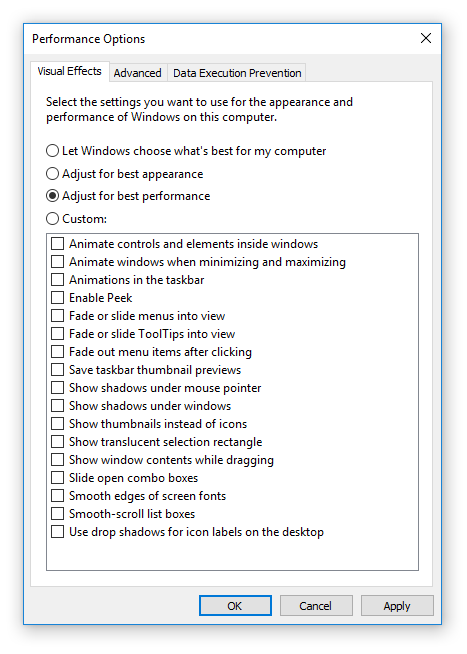در این مقاله قصد داریم راه حل بسیار سادهای را به شما معرفی کنیم که به افزایش سرعت ویندوز 10 شما میانجامد. این میتواند روشی خوب برای کامپیوترهای قدیمی و یا ضعیف باشد.
اگر شما صاحب یک کامپیوتر ویندوزی هستید که بسیار قدیمی است یا از ظرفیت رم کمی بهره میبرد، بیتردید یکی از عمدهترین مشکلاتی که گریبان گیر شماست سرعت کم ویندوز 10 در هنگام اجرا است. قطعا با ارتقا بخش سخت افزاری کامپیوتر خود میتوانید مشکلات خود را مرتفع کنید. اما اگر میخواهید بدونه هزینه این کار را انجام دهید خوشبختانه یک راه حل بسیار ساده وجود دارد که میتوانید با اعمال آن، تجربه نرمتری را از کار با کامپیوتر خود داشته و سرعت ویندوز 10 را بالا ببرید.
یکی از راهها تنظیم بخش راهاندازی ویندوز شما است که میتوانید با رساندن حداقلی برنامههای قابل اجرا در آغاز بالا آمدن ویندوز اقدام به افزایش سرعت ویندوز 10 کنید. اما مهمتر از آن، شما میتوانید با یک تکنیک ساده و غیرفعال کردن برخی از گزینههای اضافی نیز این کار را انجام دهید. در ادامه با نحوهی اعمال این تنظیمات آشنا خواهیم شد.
افزایش سرعت ویندوز 10 از بخش Performance Options
مرحله اول: وارد بخش System Properties کامپیوتر خود شوید. چندین راه برای رفتن به این بخش وجود دارد. شما میتوانید از قابلیت جستجوی کورتانا استفاده کرده، عبارت Sysdm.cpl را وارد کنید و سپس کلید اینتر را بفشارید. و یا در صفحه دسکتاپ خود بر روی آیکون This PC کلیک راست کرده و سپس از منو آبشاری نمایان شده گزینهی Properties را انتخاب کنید. در پنجرهای که باز میشود، سپس باید بر روی گزینه Advanced System Settings کلیک کنید.
مرحله دوم: اگر مسیر را درست رفته باشید، باید یک پنجره پاپ آپ کوچگ همراه با چندین تب را مشاهده کنید. بر روی تب Advanced کلیک کنید و در زیر مجموعه Performance به دنبال گزینه Settings بگردید.
مرحله سوم: در تب Visual Effects گزینهی Adjust for best performance را انتخاب کنید.
تمامی انیمیشنها و افکتهای تصویری که پیشتر فعال بودند با انتخاب این گزینه غیرفعال خواهند شد. سپس شما جنبه بصری متفاوتی را شامل فونتها و آیکونها مشاهده خواهید کرد. اگر با کامپیوتر خود اقدامات سنگین و حرفهای انجام نمیدهید میتوانید به جای گزینهی مذکور، Custom را انتخاب کنید و هرکدام از گزینهها را که خواستید به دلخواه خاموش کنید. به طور مثال اگر از محصولات مایکروسافت نظیر Outlook استفاده میکنید، شما باید گزینهی Smooth edges of screen fonts را به حالت روشن نگه دارید.
امیدواریم که این تکنیک ساده در افزایش سرعت ویندوز 10 شما موثر واقع شده باشد.
 گجت نیوز آخرین اخبار تکنولوژی، علم و خودرو
گجت نیوز آخرین اخبار تکنولوژی، علم و خودرو